
Co je třeba vědět
- Klepněte na ikonu ikona tužky > vyberte kontakt> napište zprávu a klepněte na ikonu odeslat ikonu nebo Vrátit se.
- Signál neukládá žádné informace o vašich zprávách.
- Po nastaveném čase můžete rozmazat fotografie nebo nechat zprávy zmizet.
Tento článek vás naučí, jak používat aplikaci Signal, včetně toho, jak odesílat šifrované zprávy, důležitosti mizejících zpráv a jak spravovat oznámení. Pokyny platí pro iOS a Android; snímky obrazovky jsou převzaty z aplikace pro iOS.
Jak odesílat zprávy o signálu
Aplikace Signal je nejlépe známá jako aplikace pro šifrované zasílání zpráv, ale jen proto, že jsou vaše zprávy šifrované, neznamená, že je obtížné odesílat zprávy. Díky šifrování signálu je proces téměř stejný jako při použití jiných aplikací pro zasílání zpráv. Odeslání zprávy ve službě Signal je jako použití WhatsApp a dalších aplikací pro zasílání zpráv.
-
Otevřený signál.
-
Klepněte na ikonu ikona tužky v pravém horním rohu.
-
Klepněte na jméno kontaktu, kterému chcete poslat zprávu. Případně je můžete vyhledat klepnutím na Najít podle telefonního čísla nebo je pozvat do služby prostřednictvím Pozvěte přátele k signálu.
-
Napište zprávu, kterou chcete odeslat.
-
Klepněte na ikonu odeslání nebo na Zpět.
-
Nyní jste zahájili vlákno chatu s vybraným kontaktem.
Jak posílat mizející zprávy o signálu
Signál je jednou z mnoha takzvaných tajných textových aplikací, což znamená, že jej můžete nastavit tak, aby zprávy po určité době zmizely. Je to užitečná metoda, pokud chcete udržovat pořádek v historii zpráv, nebo pokud nechcete mít rozsáhlou historii vyhledávání. Zde je postup, jak to nastavit.
Poznámka:
Stále je možné pořizovat snímky obrazovky nebo fotografie zprávy, takže tuto metodu nepovažujte za zvlášť bezpečnou.
-
Otevřete chat s vybraným kontaktem.
-
Klepněte na jméno kontaktu v horní části obrazovky.
-
Klepněte na Mizející zprávy zapnout.
-
Pomocí posuvníku dole nastavte časovač zpráv. Je možné nastavit platnost zpráv kdekoli mezi 5 sekundami a 1 týdnem poté, co si příjemce zprávu přečetl.
-
Klepněte na šipku zpět.
-
Zkontrolujte ikonu časovače a vedle jména kontaktu uveďte délku času, abyste potvrdili, že byly aktivovány zmizející zprávy.
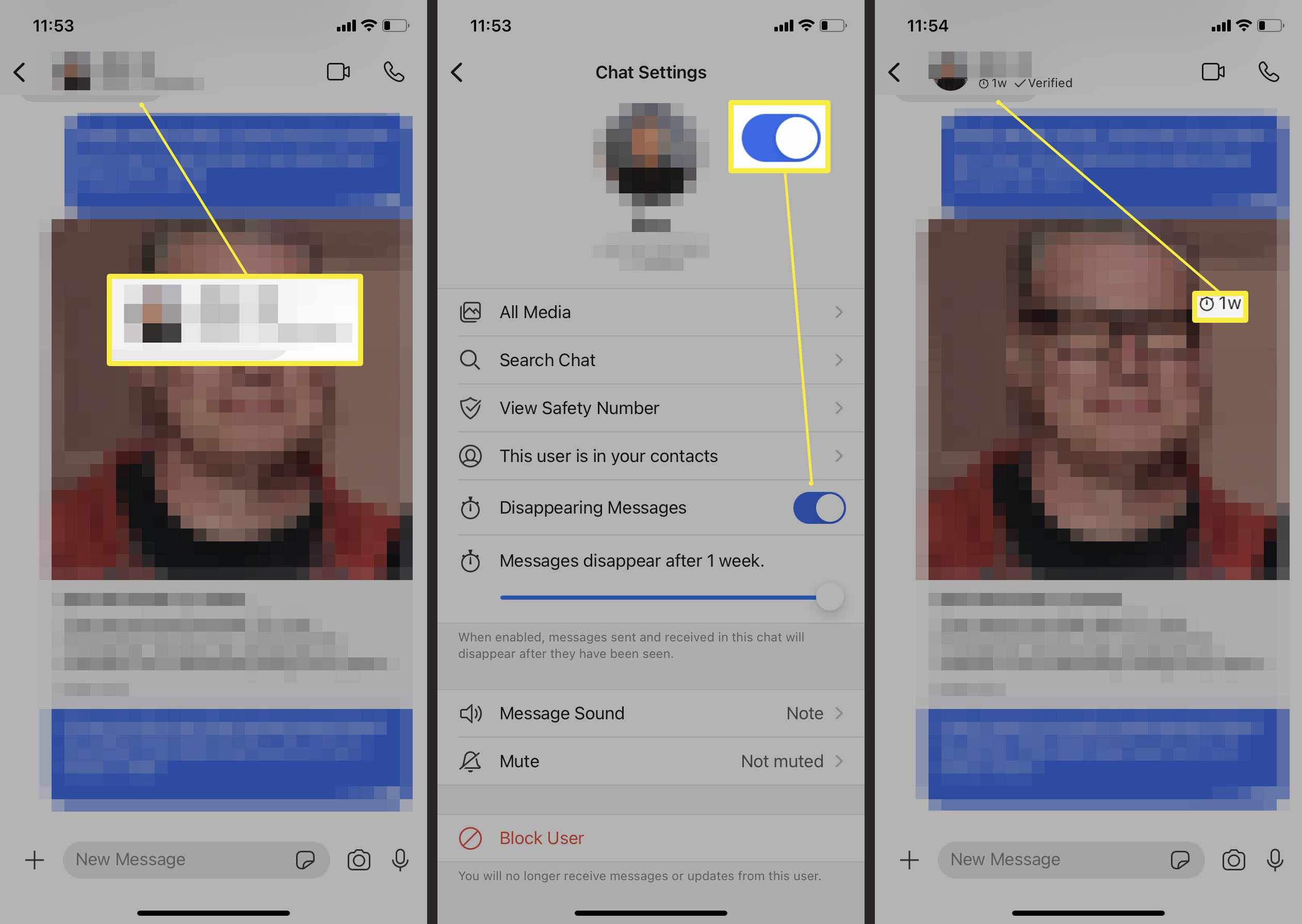
Druhá osoba také obdrží oznámení, že jste to udělali.
Jak uskutečnit volání na signál
Volání někoho na Signálu je stejně snadné jako v jiných aplikacích pro zasílání zpráv. Tady je co dělat.
-
Otevřete chat s kontaktem, kterému chcete zavolat.
-
Klepněte na ikonu hovoru. Chcete-li uskutečnit videohovor, klepněte na ikonu fotoaparátu vedle ní.
-
Počkejte, až se připojí, a potom s nimi začněte mluvit.
Jak rozmazat fotografie na signálu
Protože Signal je soukromější textová aplikace než jiné služby zasílání zpráv, nabízí další nástroje, jako je schopnost částečně rozmazat fotografie, které odesíláte prostřednictvím aplikace. Zde je příklad, jak rozmazat fotografii před odesláním kontaktu.
Poznámka:
Signál může automaticky rozmazat tváře, ale musíte ručně rozmazat jiné tvary.
-
Otevřete chat s vybraným kontaktem.
-
Klepnutím na ikonu plus odešlete fotografii.
-
Klepněte na ikonu fotografie.
-
Najděte fotografii, kterou chcete odeslat, a klepněte na ni.
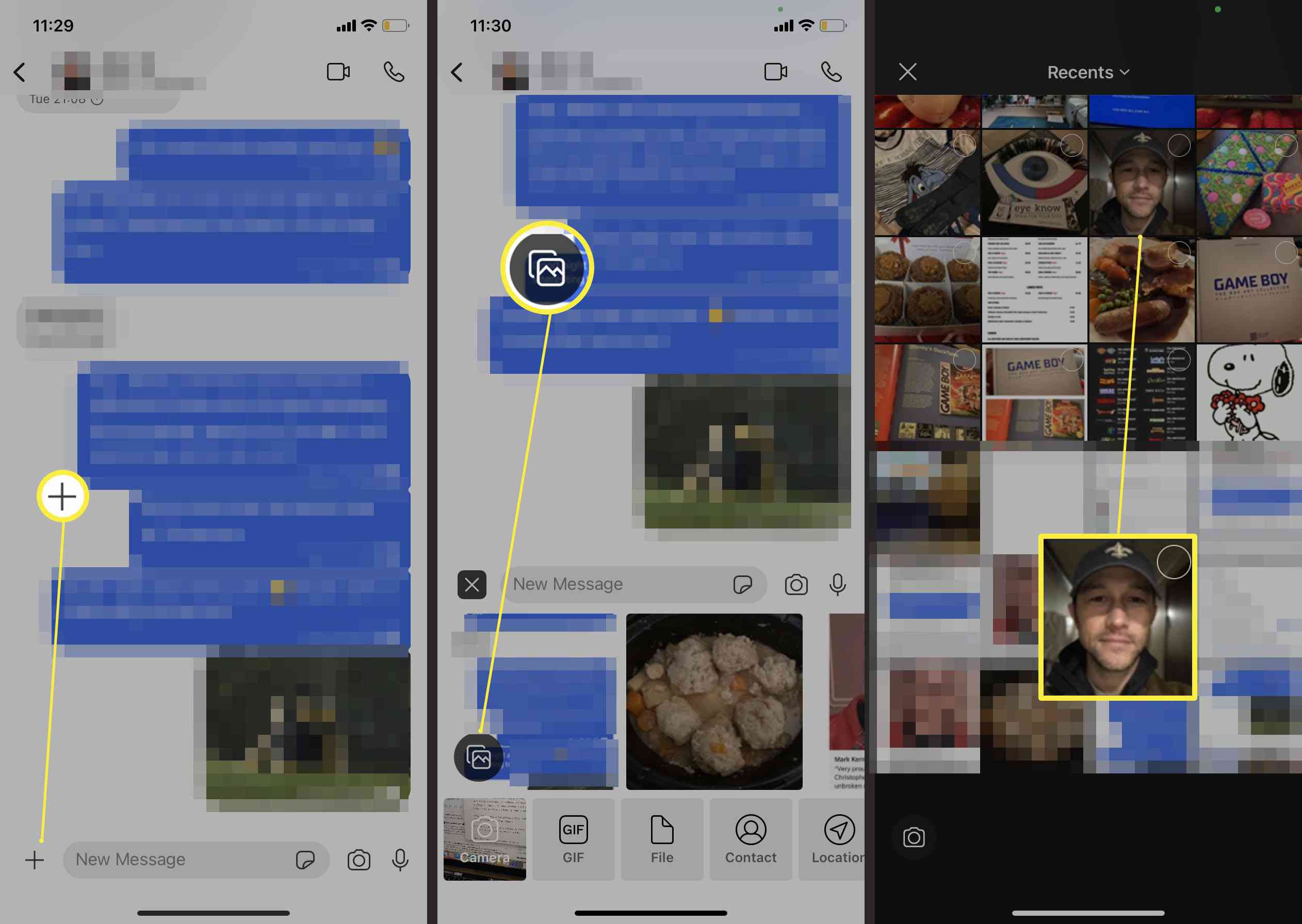
-
Klepněte na šipku vpřed.
-
Klepněte na kulatou ikonu v horní části obrazovky.
-
Klepněte na Rozostření tváří automaticky rozostří tvář na fotografii.

Můžete také kreslit přes oblasti, které chcete rozmazat.
-
Klepnutím na zaškrtnutí připojte fotografii a poté zadejte zprávu, kterou chcete poslat vedle ní.
-
Klepnutím na šipku zprávu odešlete.
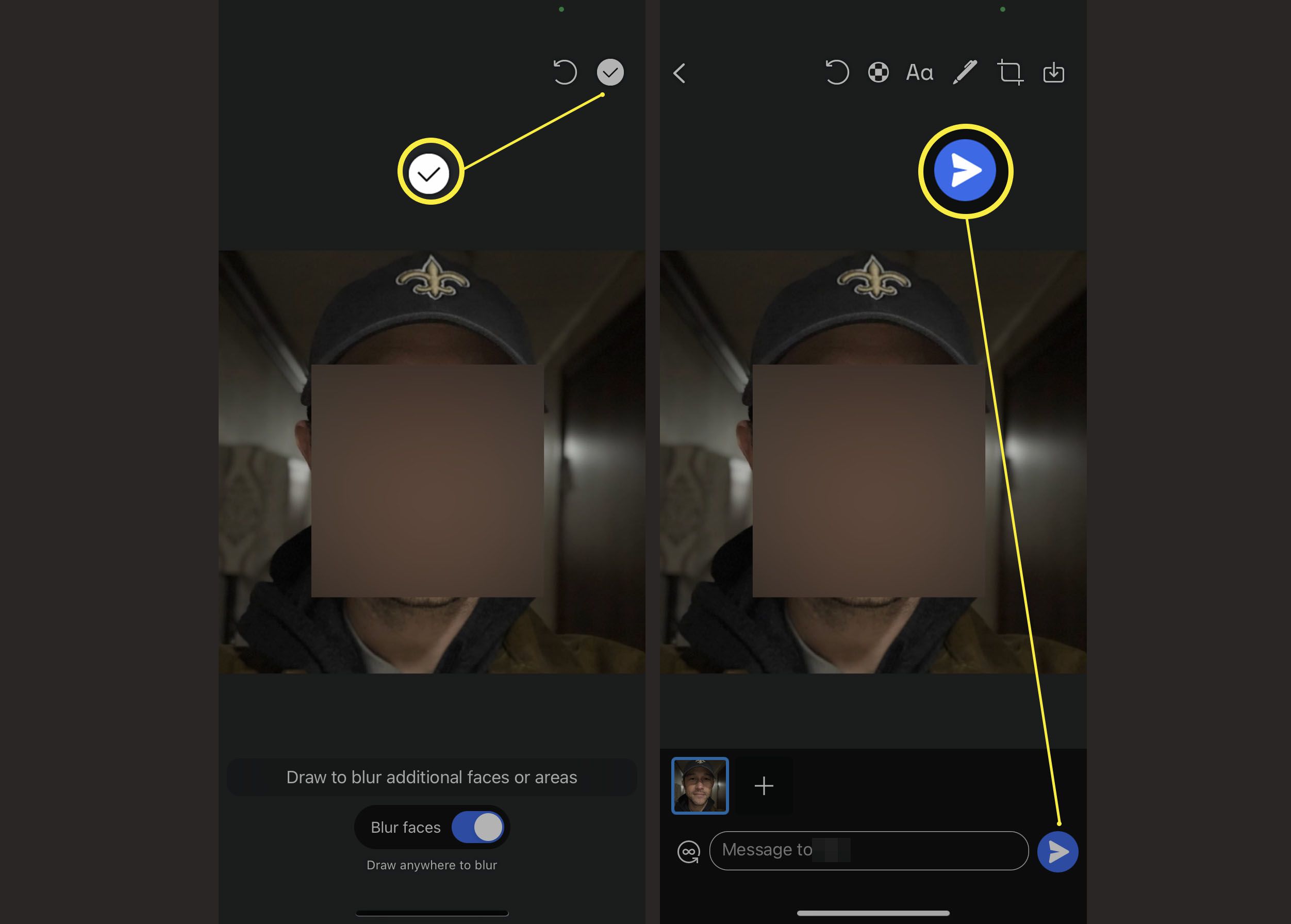
Jak spravovat oznámení o signálu
Aplikace fungují nejlépe, když máte oznámení nastavená tak, jak se vám líbí. Zde je pohled na to, jak spravovat nejčastěji požadovaná oznámení o signálu.
-
Otevřete Signál a klepněte na svůj profilový obrázek.
-
Klepněte na Oznámení.
-
Zvolte, zda chcete změnit zvuky zprávy nebo podrobnosti o tom, co se zobrazuje v oznámení.
Spropitné:
Je to chytrý krok k přepínání Contact Joined Signal, takže budete upozorněni, kdykoli se do aplikace zaregistruje přítel.
-
Pro maximální soukromí klepněte na Zobrazit název, obsah a akce> Bez jména nebo obsahu k omezení toho, co se zobrazí na obrazovce uzamčení, když obdržíte zprávu.
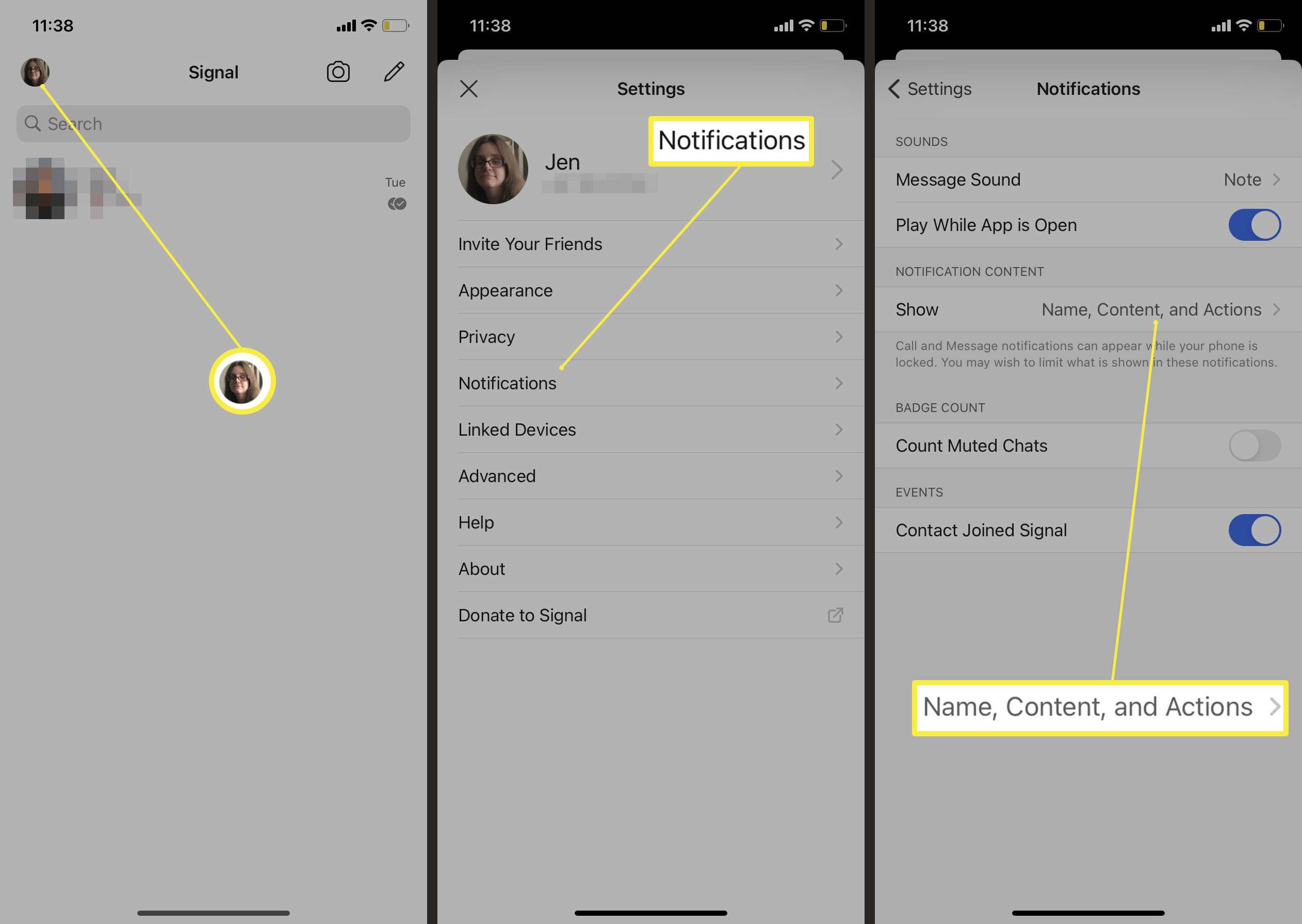
Jak bezpečný je signál?
Aplikace Signal je bezpečnější způsob zasílání zpráv než jiné aplikace, jako je Facebook Messenger nebo WhatsApp. Zde je krátký pohled na to, jak dobře je šifrovaný.
- Veškerá komunikace je šifrována od začátku ke konci. End-to-end šifrování znamená, že informace, jako je vaše zpráva nebo jakékoli soubory, které odešlete, jsou přístupné pouze odesílateli a příjemci. Signál nemá žádný způsob přístupu k informacím, i když to vyžaduje vláda.
- Žádná metadata se neshromažďují. Signál nezaznamenává žádná metadata o vašich kontaktech nebo zprávách a zajišťuje, že nemá žádný přehled o tom, o čem diskutujete.
- Je možné „ověřit“ vaše kontakty. Předtím, než budete mluvit s kontaktem prostřednictvím signálu, můžete ověřit, že je to on, abyste potvrdili, že je to určitě osoba, kterou si myslíte, že je.
- Signál můžete použít pouze na jednom mobilním zařízení. I když se tato politika může cítit omezující, znamená to, že je mnohem bezpečnější.